Word文檔中添加循環圖的方法
時間:2023-02-23 13:17:28作者:極光下載站人氣:36
word文檔編輯工具在我們日常辦公中已經占據非常重要的一個位置了,大家在使用Word文檔進行內容的一個編輯時,有時候需要在文檔中對一些文字內容設置一個循環的關系,那么就需要添加一個循環圖來展示,通過用循環圖來展示內容與內容之間的一個關系,這是非常直觀的一種展示方式,而想要添加循環圖需要在smartart窗口中進行設置,你可以在smartart設置頁面中選擇自己需要的一個循環圖來設置,提供的樣式是多種的,根據自己編輯的內容來選擇即可,當你插入好循環圖之后,你可以設置一下循環圖的顏色和樣式,讓循環圖更加的好看和美觀,下面我們一起來看看如何使用Word編輯工具添加循環圖的具體操作方法,如果你需要的情況下可以看看方法教程,希望可以幫助到大家。
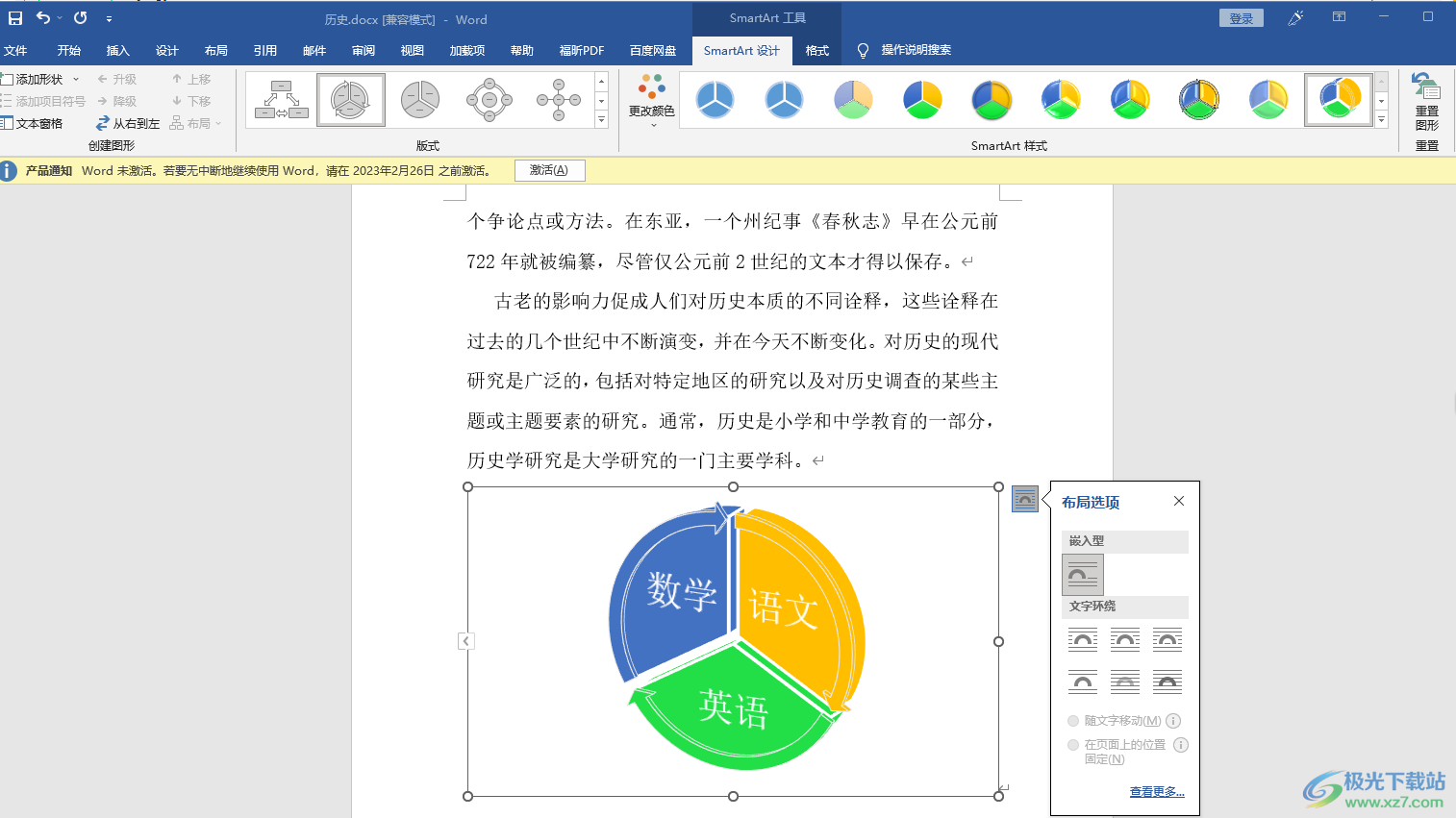
方法步驟
1.將文檔打開之后,選擇好自己想要插入循環圖的位置,然后在上方的【插入】選項下,點擊【smartart】選項進入。

2.進入到smartart頁面中,將【循環】選項進行單擊,然后在右側的頁面中選擇自己想要插入的循環圖的類型樣式,之后點擊確定即可。
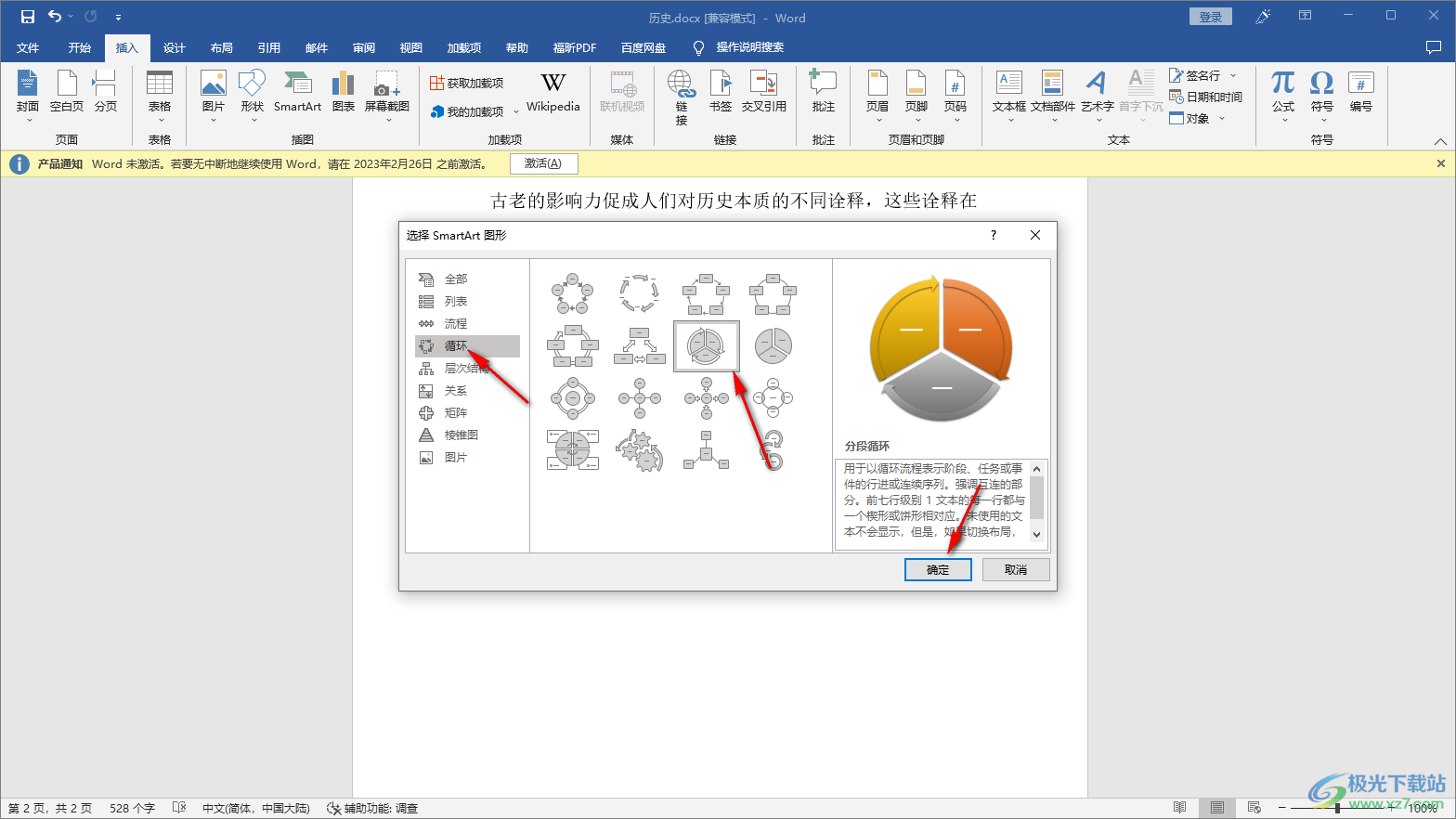
3.然后我們選擇的循環圖就插入到文檔中了,你需要在循環圖中編輯自己想要編輯的文字內容。
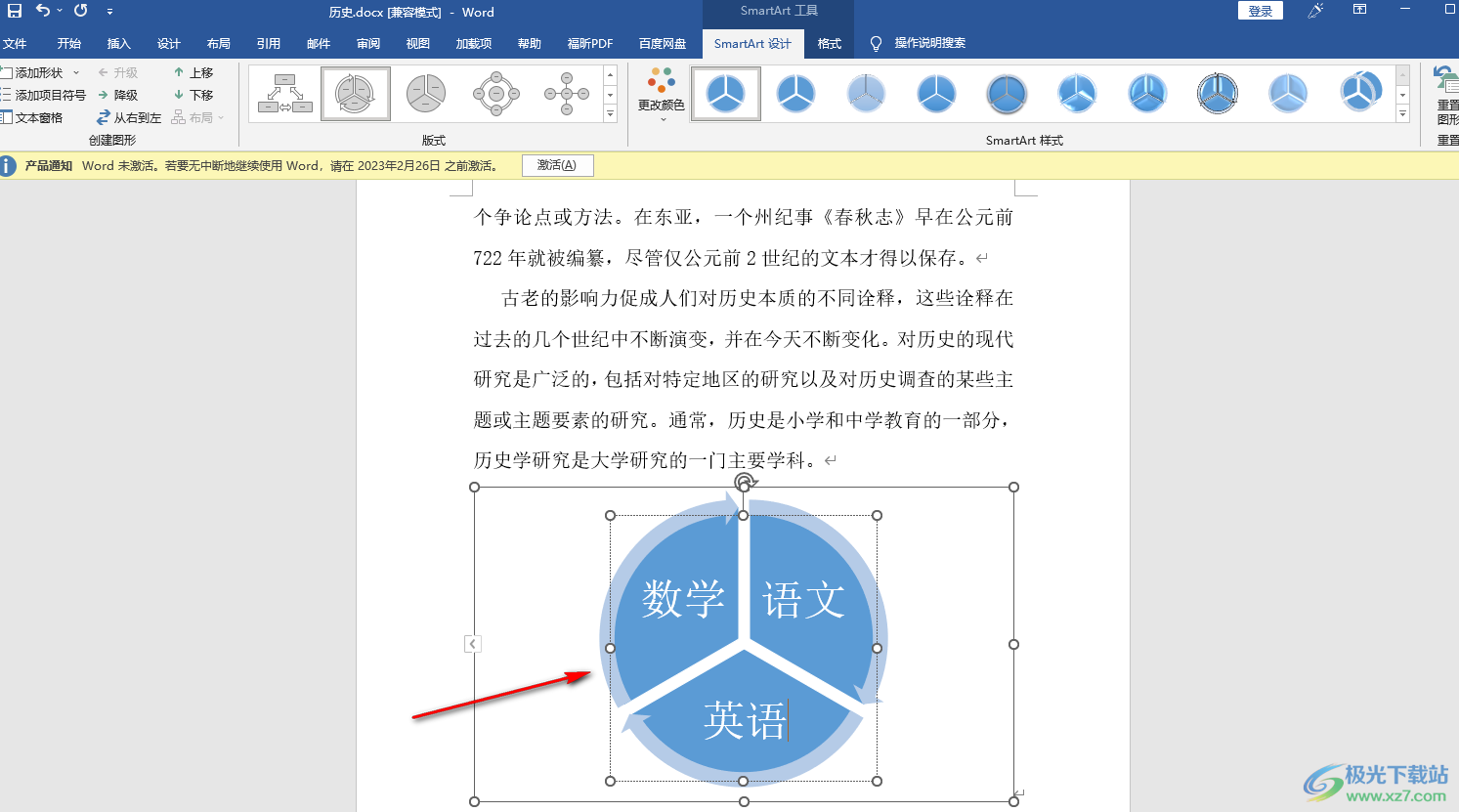
4.接著將循環圖選中之后,點擊上方的【更改顏色】的下拉按鈕,然后在打開的下拉框中可以根據自己的喜歡來給循環圖選擇一個好看的顏色。
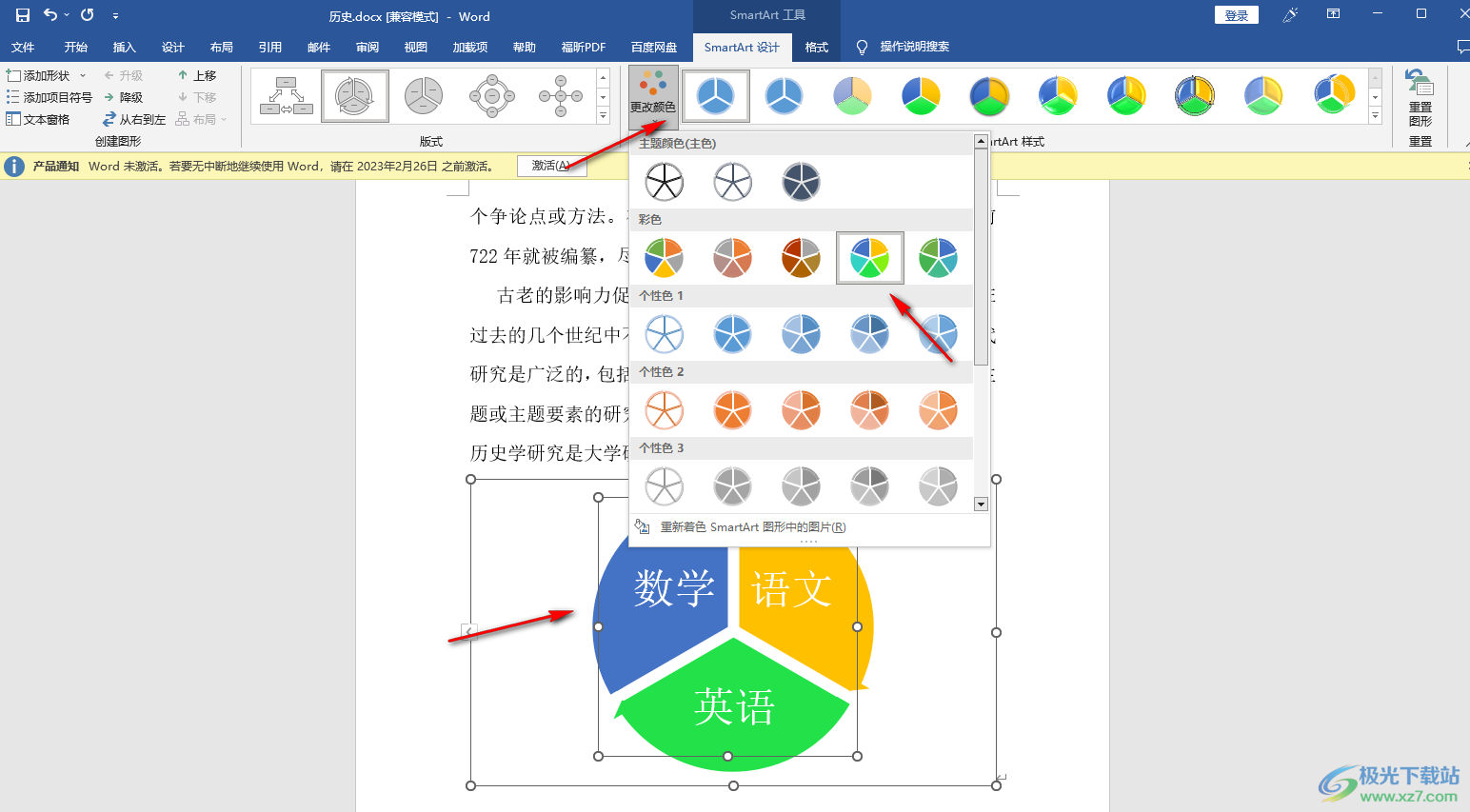
5.接著你可以在上方選擇一個循環圖的顯示類型,設置之后,文檔中的循環圖就會有所改變,如圖所示。
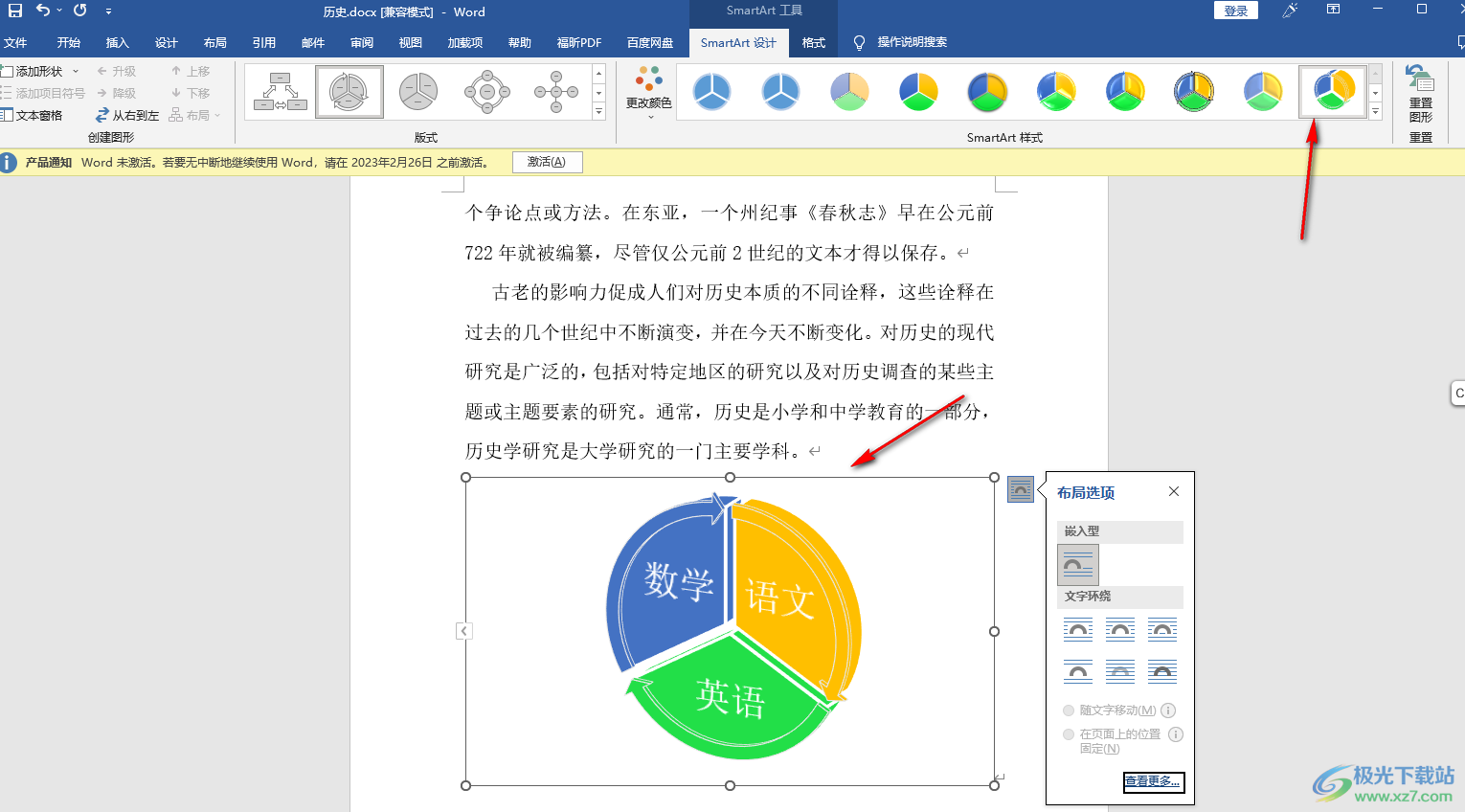
以上就是關于如何使用Word文檔編輯工具設置循環圖的具體操作方法,如果你想要體現出某些文字內容之間的一個循環關系,那么就通過上述方法插入一個循環圖來展示文字之間的一個循環關系就可以了,這樣就會更加直觀清晰的知道文字內容之間的關系,感興趣的話可以操作試試。

大小:60.68 MB版本:1.1.2.0環境:WinXP, Win7, Win10
- 進入下載
相關推薦
相關下載
熱門閱覽
- 1百度網盤分享密碼暴力破解方法,怎么破解百度網盤加密鏈接
- 2keyshot6破解安裝步驟-keyshot6破解安裝教程
- 3apktool手機版使用教程-apktool使用方法
- 4mac版steam怎么設置中文 steam mac版設置中文教程
- 5抖音推薦怎么設置頁面?抖音推薦界面重新設置教程
- 6電腦怎么開啟VT 如何開啟VT的詳細教程!
- 7掌上英雄聯盟怎么注銷賬號?掌上英雄聯盟怎么退出登錄
- 8rar文件怎么打開?如何打開rar格式文件
- 9掌上wegame怎么查別人戰績?掌上wegame怎么看別人英雄聯盟戰績
- 10qq郵箱格式怎么寫?qq郵箱格式是什么樣的以及注冊英文郵箱的方法
- 11怎么安裝會聲會影x7?會聲會影x7安裝教程
- 12Word文檔中輕松實現兩行對齊?word文檔兩行文字怎么對齊?
網友評論